
iOS 15의 최신 주식 중 하나는 내 앱 찾기 친구와 iPhone을 찾는 데 사용할 수 있습니다. 이것은 새로운 iOS 14의 가장 흥미로운 기능 중 하나입니다. 회사는 미리 알림 앱을 개편하여 이러한 새로운 변경 사항을 iPhone에 도입했습니다. 가장 놀랍고 매력적인 업데이트 중 하나는 다음과 같은 통합입니다. 내 아이폰 찾기 과 내 친구 앱 찾기 하나로 내 앱 찾기.
이 기사에서는 사용 방법에 대한 단계별 길드를 보여줍니다. 내 친구 찾기 in 아이폰 OS 15 과 iPadOS. 내 앱 찾기를 사용하면 Apple 기기를 쉽게 추적하고 사랑하는 사람도 찾을 수 있습니다. 좋은 소식은 장치가 GPS 위치를 추적하기 위해 WiFi 또는 데이터 네트워크에 연결될 필요가 없다는 것입니다. 다음은 새 iOS 15 및 ipadOS에서 내 앱 찾기를 설정하는 방법입니다.
iOS 15 iPhone/iPadOS에서 내 친구 찾기 설정 및 사용 방법
설정 프로세스를 통해 작업할 것이므로 주의 깊게 읽으십시오. 내 앱 찾기 둘 다 당신의 iPhone 그 실행 아이폰 OS 15 과 iPadOS.
iOS 기기의 내 앱 찾기에서 친구를 추가하는 방법
친구의 위치를 찾고 싶다면 내 앱 찾기, 당신은 당신이 그들의 위치를 알 수 있도록 사람들 탭에서 그들의 장치를 추가해야 합니다.
1 단계 : 엽니다 내 앱 찾기 당신의 아이폰에.
2 단계 : '으로 이동사람들' 탭을 누른 다음 '+ 내 위치 공유'옵션.
3 단계 : 이제 Contact 추가하고 탭하고 싶습니다 전송.
4 단계 : 또한 위치를 공유할 기간을 선택하십시오.
이제 위치에 추가되었습니다.
iOS 기기의 내 앱 찾기에서 친구를 추적하는 방법
이 기능은 특히 도로가 매우 나쁜 유형인 경우 매우 유용합니다. 이 기능을 사용하면 항상 친구를 추적하고 정확한 위치에서 연락할 수 있습니다.
1 단계 : 엽니다 내 앱 찾기 '로 이동사람들' 탭.
2 단계 : 추적하려는 사람을 선택합니다.
3 단계 : 친구 위치를 추적하려면 길찾기를 선택하세요. (옵션을 클릭할 수 없는 경우 '위치 팔로우 요청'를 입력하고 친구에게 원하는 시간 동안 위치 접근 허용을 요청하세요.)
iOS 기기의 내 앱 찾기에서 친구를 제거하는 방법
1 단계 : 내 앱 찾기를 열고 '사람들' 탭.
2 단계 : 해당 탭을 누릅니다. 사람 이름 너는 제거하고 싶다.
3 단계 : 풀오버 메뉴에서 다음을 선택해야 합니다. 제거 팝업 대화 상자에서 동일한 내용을 재확인합니다.
iOS 기기의 내 앱 찾기에서 친구를 즐겨찾기에 추가하는 방법
1 단계 : 내 앱 찾기를 열고 '사람들' 탭.
2 단계 : 즐겨찾기에 추가할 사람을 선택합니다.
3 단계 : 이제 풀오버 메뉴에서 다음을 선택합니다. 즐겨 찾기에 추가.
iOS 15 내 앱 찾기에서 개별적으로 위치 공유를 중지하는 방법
더 이상 특정한 사람과 위치를 공유하고 싶지 않다면 내 앱 찾기의 사람 탭에서 모든 개인에 대해 그렇게 할 수 있습니다. 아래 단계를 따르십시오.
1 단계 : 열기 내 앱 찾기 < 바로가기 '사람들' 탭.
2 단계 : 이제 위치 공유를 중지할 사람을 선택합니다.
3 단계 : 메뉴에서 선택 위치 공유 중지 팝업 대화 상자에서 동일한 내용을 재확인합니다.
iOS 15 내 앱 찾기에서 친구로부터 위치 업데이트를 보내고 받는 방법
십대 자녀를 둔 부모는 이 기능을 유용하게 사용할 수 있습니다. 특정 위치에 도착하거나 떠날 때마다 알림을 받는 데 사용할 수 있습니다.
1 단계 : 열기 내 앱 찾기 '로 이동사람들' 탭.
2 단계 : 위치 업데이트를 받을 사람을 선택합니다.
3 단계 : 메뉴에서 선택 추가 - 나에게 알림/알림 친구
4 단계 : 기본 설정을 지정하고 추가를 누릅니다.
5 단계 : 이제 화면 하단에서 알림 만들기를 누릅니다.
이제 다음 번에 특정 위치를 떠날 때 친구들은 내가 떠났다는 알림을 받게 됩니다.
iOS 15 내 앱 찾기에서 친구의 위치 이름을 수정하는 방법
한 사람의 위치가 여러 개인 경우 혼란을 피하기 위해 저장된 위치의 이름을 바꿀 수 있습니다. 방법은 다음과 같습니다.
1 단계 : 열기 내 앱 찾기 '로 이동사람들' 탭.
2 단계 : 위치 이름을 편집할 사람을 선택합니다.
3 단계 : 이제 '위치 이름 편집'를 클릭하고 사전 설정 또는 사용자 지정 이름 만들기에서 하나를 선택합니다.
그게 전부입니다. 다음에 그 사람의 탭을 열면 그 사람의 이름 아래에 설정한 위치의 이름이 표시됩니다.
iOS 15에서 내 위치를 숨기는 방법 내 앱 찾기
1 단계 : 열기 내 앱 찾기.
2 단계 : 'Me' 탭.
3 단계 : 끄기 '내 위치 공유'.
자, 이것이 이 놀라운 사실에 대해 알아야 할 전부입니다. 내 앱 찾기 에 통합 아이폰 OS 14 그리고 iPadOS. iPhone 및 iPad에서 내 앱 찾기를 설정하기 위한 모든 팁과 단계를 제공했습니다. 위의 기능 또는 사용 방법에 대해 질문이 있거나 혼란스러운 경우 의견 상자를 사용하십시오.
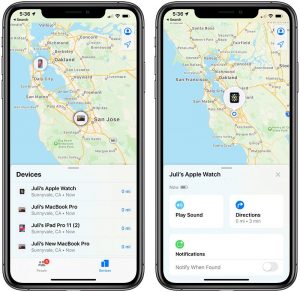






댓글을 남겨주세요.